Hp DVD200 User Manual [de]
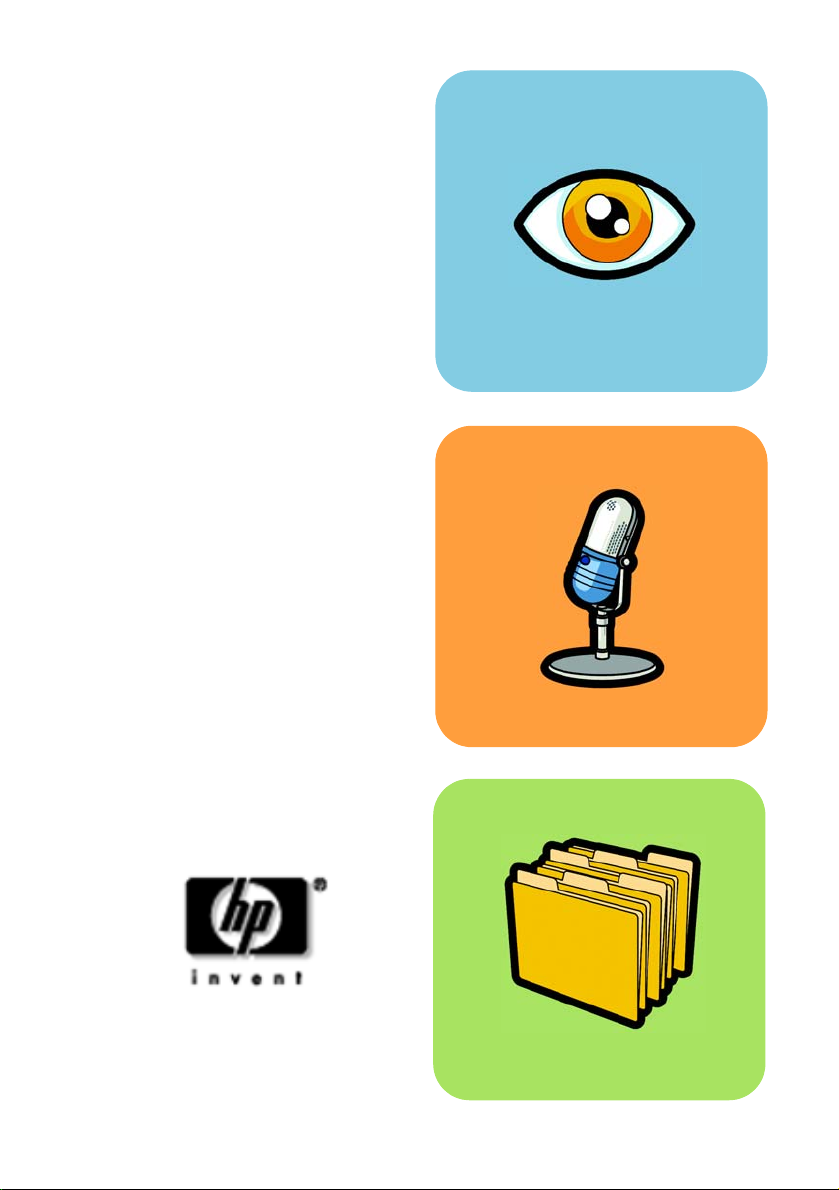
hp dvd writer
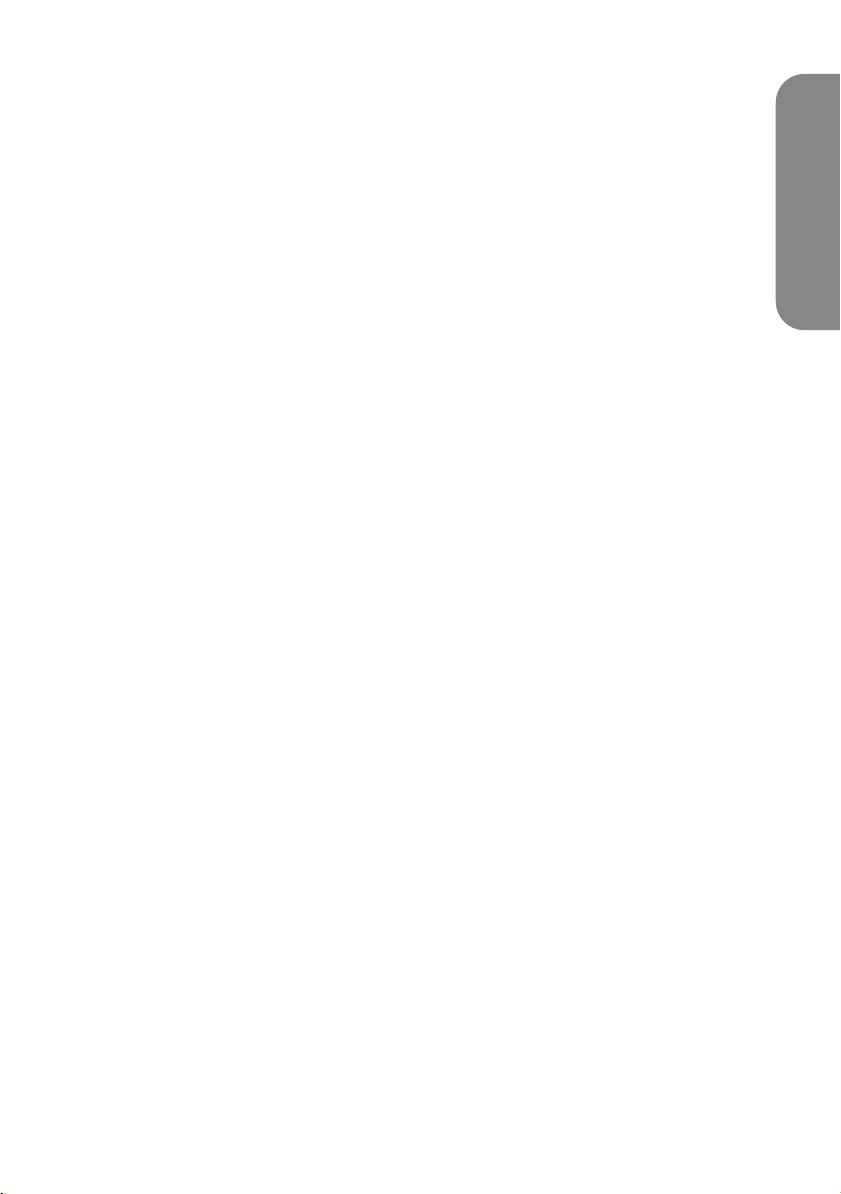
Wie...
Inhalt
Wie erfahre ich, welches Programm ich verwenden muss? 1
Wie kann ich eine Disc kopieren? 2
Wie kann ich meine Videobänder auf eine Disc übertragen? 5
Wie kann ich einen DVD-Film erstellen? 11
Wie kann ich eine DVD-Film-Disc bearbeiten? 16
Wie kann ich meine Videodateien bearbeiten? 19
Wie kann ich einen DVD-Film auf meinem PC wiedergeben? 23
Wie kann ich eine Musik-Disc erstellen? 24
Wie erstelle ich Sicherungskopien meiner Dateien? 26
Deutsch
Wie kann ich Daten mit anderen Benutzern gemeinsam
verwenden? 29
Wie kann ich Daten zu meiner persönlichen Verwendung
speichern? 32
i

Die Vervielfältigung urheberrechtlich geschützter Dokumente unterliegt dem
Urheberrecht der USA (United States Code, Titel 17) und ähnlichen Gesetzen
anderer Länder. Bei einem rechtswidrigen Kopieren urheberrechtlich geschützter
Dokumente kann der Benutzer des HP-Laufwerks haftbar gemacht werden.
Hewlett-Packard Company unterstützt oder billigt die Verwendung von HPLaufwerken zum rechtswidrigen Kopieren von urheberrechtlich geschützten
Dokumenten nicht.
Deutsch
Wenn Sie eine Ungenauigkeit in diesem Handbuch feststellen oder eine
Änderung vorschlagen möchten, senden Sie eine E-Mail an manuals@hp.com.
Die von Ihnen gesendeten Informationen werden von uns nur zur Erstellung
zukünftiger Versionen dieses Handbuchs verwendet. Sie erhalten keine Antwort
auf Ihre E-Mail. Wenn Sie stattdessen Unterstützung durch den Kundendienst
benötigen, lesen Sie im Handbuch So erhalten Sie Hilfe nach, oder gehen Sie
zur Website www.hp.com/go/support.
Copyright 2001-2002. Hewlett-Packard Company. Alle Rechte vorbehalten.
Hewlett-Packard ist eine eingetragene Marke der Hewlett-Packard Company.
Microsoft und Windows sind in den USA eingetragene Marken der Microsoft
Corporation. Hierin erwähnte Produktnamen werden nur zu Identifizierungszwecken verwendet und können Marken und/oder eingetragene Marken der
entsprechenden Unternehmen sein.
ii
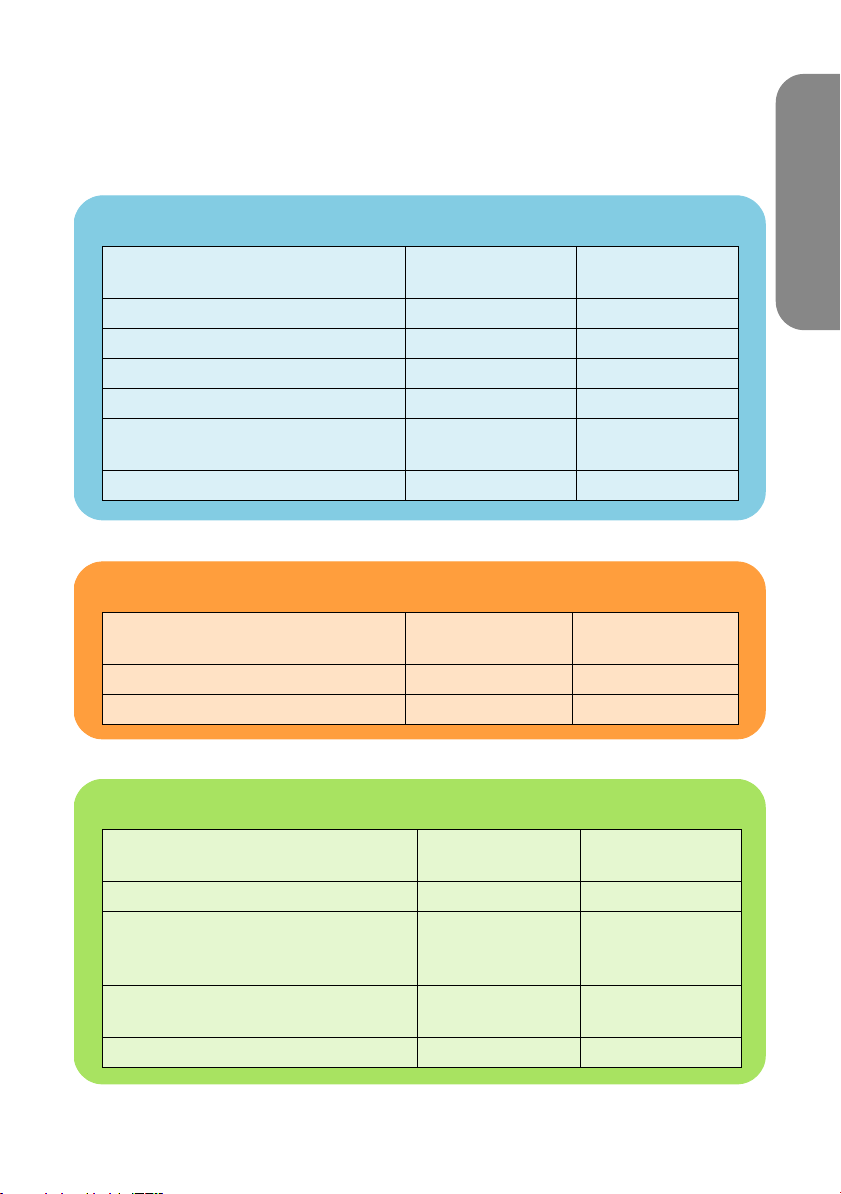
Wie erfahre ich, welches Programm ich
verwenden muss?
Video
Hier beginnen
Gewünschte Aktion
Übertragen von Bändern auf Disc HP MyDVD Seite 5
Erstellen von DVD-Filmen HP MyDVD Seite 11
Bearbeiten von DVD-Filmen HP MyDVD Seite 16
Bearbeiten von Videodateien Arcsoft ShowBiz Seite 19
Anzeigen von DVD-Filmen auf Ihrem
PC
Kopieren von vorhandenen Discs HP RecordNow Seite 2
Notwendiges
Programm
PowerDVD Seite 23
Weitere
Informationen
Audio
Gewünschte Aktion
Erstellen von Musik-Discs HP RecordNow Seite 24
Kopieren von vorhandenen Discs HP RecordNow Seite 2
Notwendiges
Programm
Weitere
Informationen
Daten
Gewünschte Aktion
Datensicherung von PC-Dateien HP Simple Backup Seite 26
Speichern von Daten zur
gemeinsamen Verwendung mit
anderen Benutzern
Speichern von Daten zur Verwendung
auf Ihrem PC
Kopieren von vorhandenen Discs HP RecordNow Seite 2
Notwendiges
Programm
HP RecordNow Seite 29
HP DLA Seite 32
Weitere
Informationen
1
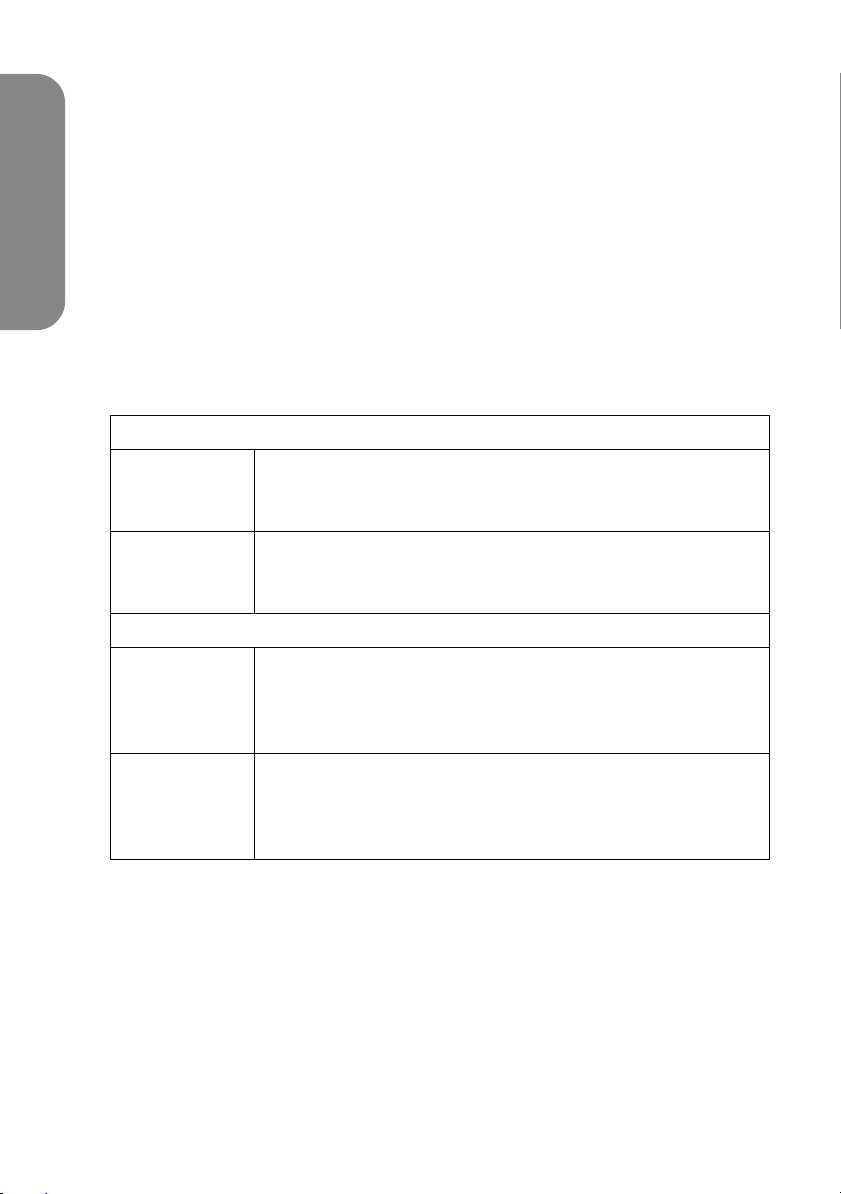
Wie kann ich eine Disc kopieren?
Wenn Sie Ihre Videos oder Fotos auf einer Disc gespeichert haben, können Sie
Kopien anfertigen, die Sie dann an Freunde und Verwandte senden können. Sie
können Discs auch kopieren, um Sicherheitskopien der darauf gespeicherten
Daten zu erstellen. Die Vorgehensweise ist immer dieselbe – unabhängig davon,
was für einen Disc-Typ Sie gerade kopieren. Sie verwenden
Kopieren
Beachten Sie, dass die Inhalte kopiergeschützter DVDs nicht mit HP RecordNow
kopiert werden können.
Sie benötigen Folgendes:
■ 1 leere bzw. überspielbare Disc
empfohlene Disc
Zum Erstellen einer dauerhaften Kopie einer CD. R-Discs
CD-R
DVD+R
CD-RW
DVD+RW
sind billiger als RW-Discs, können jedoch nicht gelöscht
und dann neu verwendet werden.
Zum Erstellen einer dauerhaften Kopie einer DVD. R-Discs
sind billiger als RW-Discs, können jedoch nicht gelöscht
und dann neu verwendet werden.
ebenfalls verwendbare Disc
Zum Erstellen einer kurzzeitigen Kopie einer CD. RWDiscs sind überschreibbar, d. h., Sie können die darauf
gespeicherten Daten einige Male abrufen, diese dann
löschen und die Disc erneut beschreiben.
Zum Erstellen einer kurzzeitigen Kopie einer DVD. RWDiscs sind überschreibbar, d. h., Sie können die darauf
gespeicherten Daten einige Male abrufen, diese dann
löschen und die Disc erneut beschreiben.
HP RecordNow.
Im HP DVD Writer-Laufwerk können Sie keine DVD-R- oder DVD-RW-Discs
beschreiben. Achten Sie beim Kauf Ihrer DVDs darauf, dass diese ein
Pluszeichen (+) im Namen besitzen.
■ die Disc, die Sie kopieren möchten
2
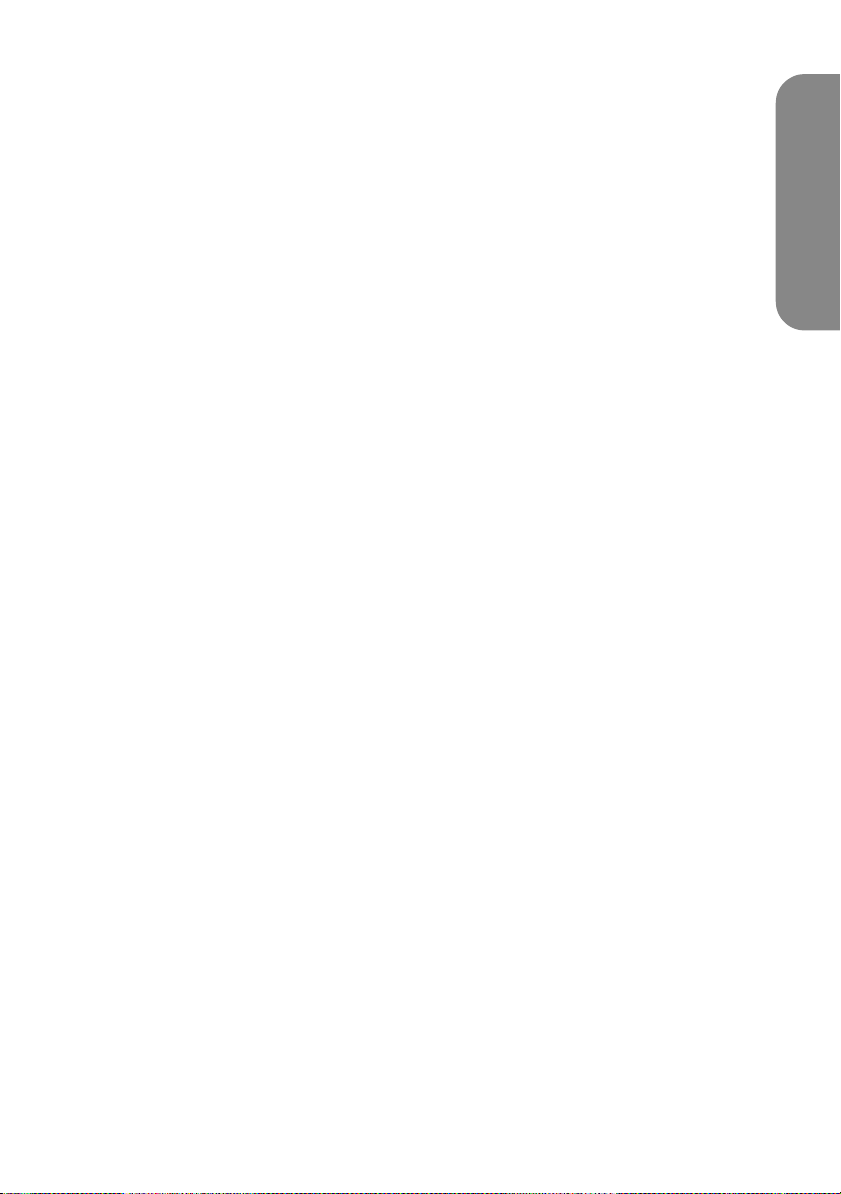
1 Starten Sie die Software.
a Doppelklicken Sie auf Ihrem Desktop auf das Symbol HP DVD Writer oder
klicken Sie auf
HP DVD Writer
b Klicken Sie auf
c Lesen Sie die Disc-Empfehlung und klicken Sie dann auf
HP RecordNow wird angezeigt.
d Klicken Sie auf
Start, Programme, Hewlett-Packard, HP DVD Writer,
.
HP RecordNow.
OK. Das Fenster zu
Exakte Kopie erstellen.
2 Legen Sie die Discs ein.
a Wenn Ihr Gerät über mehrere aufnahmefähige Laufwerke verfügt, müssen
Sie unter Umständen das Lesegerät wechseln. Klicken Sie auf
wählen Sie dann das Laufwerk aus, in dem sich die zu kopierende CD bzw.
DVD befindet.
b Legen Sie die zu kopierende Disc in das Laufwerk ein, das geöffnet wird,
und klicken Sie auf
Weiter.
c Wenn Ihr Gerät über mehrere aufnahmefähige Laufwerke verfügt, müssen
Sie unter Umständen das Kopiergerät wechseln. Klicken Sie auf
wählen Sie dann das Laufwerk aus, in dem sich die leere CD bzw. DVD
befindet.
d Wenn Sie dasselbe Laufwerk zum Lesen und Schreiben verwenden, warten
Sie, bis die Disc gelesen wurde.
e Legen Sie dann die leere Disc in das CD-Laufwerk ein, das geöffnet wird,
und klicken Sie auf
Weiter.
Ändern und
Ändern und
Kopieren
3 Beschreiben Sie die Disc.
a Lesen Sie die Warnmeldung, und klicken Sie dann auf OK.
b Warten Sie, bis die Disc beschrieben wurde.
c Wenn das entsprechende Dialogfeld angezeigt wird, klicken Sie auf
Weitere Kopie erstellen
oder auf Fertig.
3
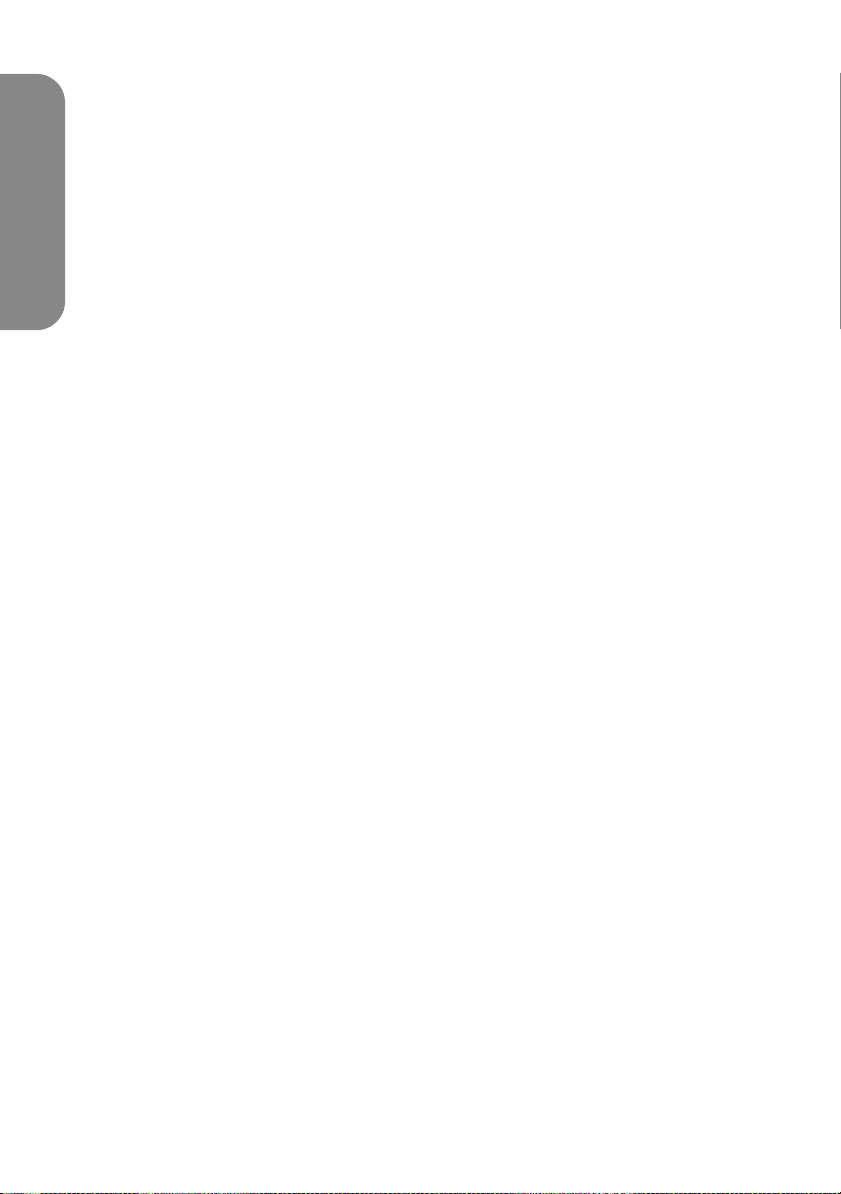
Mögliche Wiedergabegeräte
Wenn Sie eine CD vom Typ CD-R oder CD-RW verwendet haben, können Sie die
kopierte CD in jedem Gerät verwenden, das auch die Original-CD lesen kann.
Wenn Sie eine DVD vom Typ DVD+R oder DVD+RW verwendet haben, können
Sie die kopierte DVD mit den meisten DVD-Wiedergabegeräten bzw. DVD-ROMLaufwerken wiedergeben. Es wird jedoch empfohlen, eine DVD vom Typ DVD+R
Kopieren
zu verwenden, da diese mit mehr DVD-Playern als DVD+RW-Discs kompatibel ist.
Die aktuellsten Informationen zur Kompatibilität finden Sie auf unserer Website
unter www.hp.com/support/dvd-compatibility.
Weitere Hinweise
In der Online-Hilfe finden Sie weitere Informationen zu HP RecordNow.
Doppelklicken Sie auf Ihrem Desktop auf das Symbol
klicken Sie auf
HP DVD Writer
HP RecordNow auf Hilfe, Inhalt und Index.
Start, Programme, Hewlett-Packard, HP DVD Writer,
. Klicken Sie dann auf HP RecordNow. Klicken Sie in
HP DVD Writer, oder
4
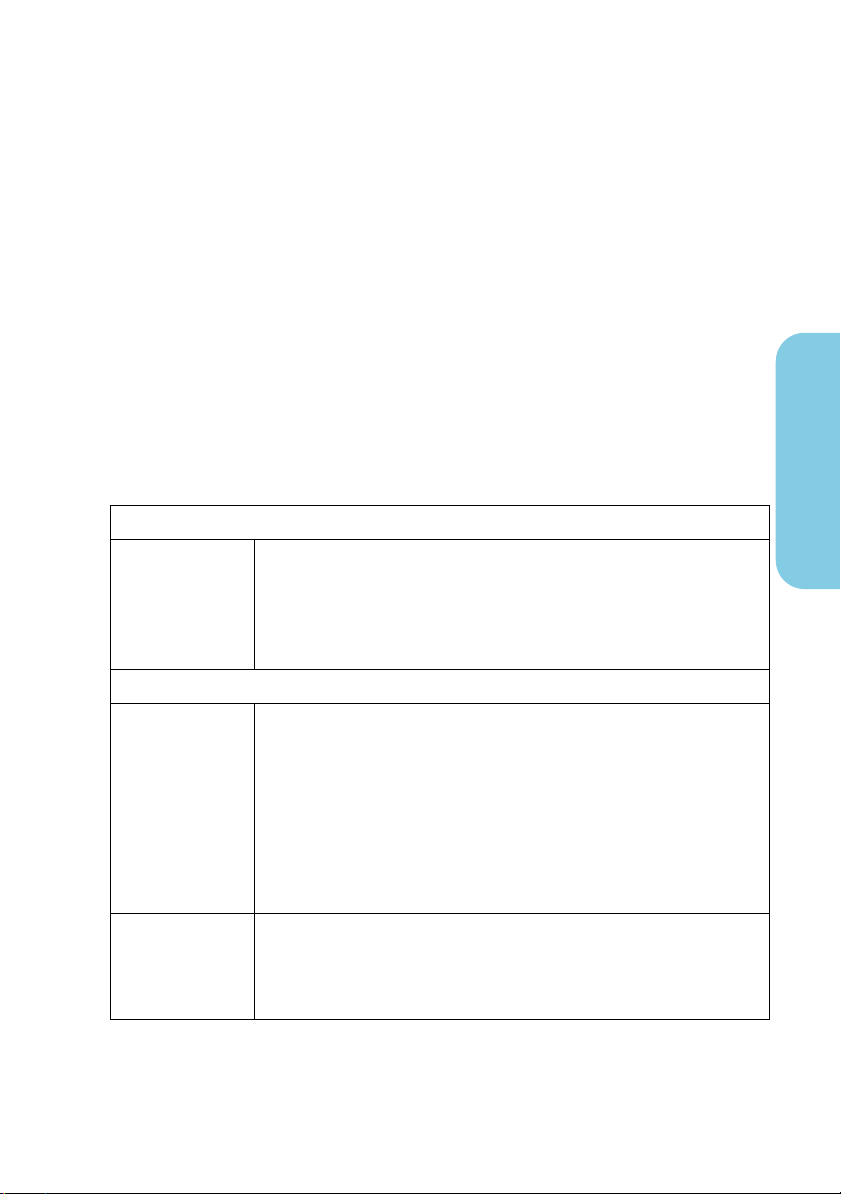
Wie kann ich meine Videobänder auf eine
Disc übertragen?
Sie können Ihre selbst aufgenommenen Videos archivieren, indem Sie sie vom
Camcorder oder VCR-Band auf Disc kopieren. Sie erhalten dadurch einen DVDFilm, der leicht durchsuchbar ist, nicht mit der Zeit an Wiedergabequalität
verliert und kompakter ist als ein Band. Um ein solches Archiv zu erstellen,
verwenden Sie die Funktion
Software. Das Video erscheint auf der DVD genau wie im Original.
Wenn Sie jedoch das Video kreativ bearbeiten möchten, lesen Sie „Wie kann ich
einen DVD-Film erstellen?“ auf Seite 11 und „Wie kann ich meine Videodateien
bearbeiten?“ auf Seite 19.
Sie benötigen Folgendes:
■ 1 leere bzw. überspielbare Disc
DVD+R
Direkt auf Disc aufnehmen der HP MyDVD-
empfohlene Disc
Zum gemeinsamen Verwenden Ihres DVD-Films mit
Freunden und Verwandten, da DVDs vom Typ DVD+R mit
mehr DVD-Playern und DVD-ROMs kompatibel sind als
DVD+RW-Discs. R-Discs sind billiger als RW-Discs, können
jedoch nicht gelöscht und neu verwendet werden.
ebenfalls verwendbare Disc
Video
DVD+RW
CD-R
Zum kurzzeitigen Speichern Ihres DVD-Films, da dieser
diverse Bearbeitungsstufen durchlaufen kann, bevor er so
ist, wie Sie ihn sich wünschen. RW-Discs sind überschreibbar, d. h., Sie können die darauf gespeicherten Filme
einige Male ansehen, diese dann löschen und die Disc
erneut beschreiben.
Zum Bearbeiten des DVD-Films (siehe „Wie kann ich eine
DVD-Film-Disc bearbeiten?“ auf Seite 16).
Zum dauerhaften Speichern eines kurzen Videos (siehe
„Wie viel passt auf eine CD oder DVD?“ auf Seite 9).
R-Discs sind billiger als RW-Discs, können jedoch nicht
gelöscht und neu verwendet werden.
5
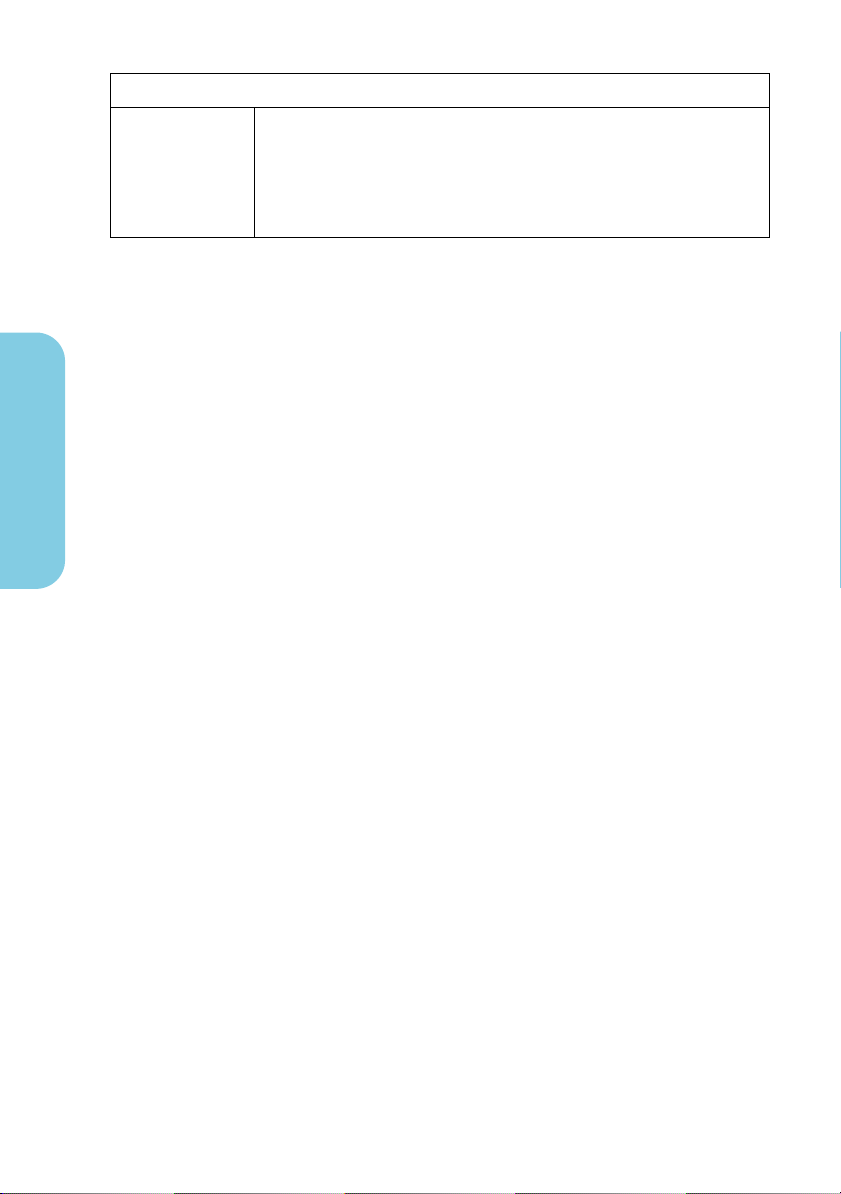
ebenfalls verwendbare Disc (Fortsetzung)
Zum kurzzeitigen Speichern eines kurzen Videos (siehe
„Wie viel passt auf eine CD oder DVD?“ auf Seite 9). RW-
CD-RW
Discs sind überschreibbar, d. h., Sie können die darauf
gespeicherten Filme einige Male ansehen, diese dann
löschen und die Disc erneut beschreiben.
Im HP DVD Writer-Laufwerk können Sie keine DVD-R- oder DVD-RW-Discs
beschreiben. Achten Sie beim Kauf Ihrer DVDs darauf, dass diese ein
Pluszeichen (+) im Namen besitzen.
■ Um einen Film von einem Analogband (Hi8, VHS, S-VHS, VHS-C) zu
übertragen, muss auf Ihrem PC eine Videoaufnahmekarte installiert sein.
Weitere Informationen zu Videoaufnahme-Hardware, die mit dem
Writer
-Laufwerk kompatibel ist, finden Sie auf der Website www.hp.com/
support/dvd-capture.
Video
■ Um einen Film von einem Digitalband (Digital 8, Mini DV) zu übertragen,
muss auf Ihrem PC ein 1394-Anschluss oder eine 1394-Karte installiert sein.
1 Schließen Sie Ihren Camcorder oder VCR an Ihren PC an.
Führen Sie einen der folgenden Vorgänge aus:
■ Wenn Sie einen Film von einem Analogband übertragen (Hi8, VHS, S-VHS,
VHS-C), schließen Sie Ihren Camcorder oder VCR entweder über ein A/VKabel (mit drei Anschlüssen – gelb, weiß und rot) oder ein S-Videokabel und
die Rechts/links- (rot/weiß)-Audioanschlüsse des A/V-Kabels an Ihre
Videoaufnahmekarte an. Die Verwendung eines S-Videokabels bietet eine
bessere Videoqualität als die Verwendung eines A/V-Kabels.
HP DVD
Wenn Sie über einen Mono-Camcorder verfügen, sollten Sie einen Y-Stecker
verwenden, damit der Klang bei der Wiedergabe Ihres Films von beiden
Lautsprechern Ihres Fernsehgeräts oder Computers zu hören ist.
■ Wenn Sie einen Film von einem digitalen Videoband übertragen, schließen
Sie Ihren Camcorder über das Verbindungskabel Ihres Camcorders an den
1394-Anschlusses auf Ihrem PC an.
2 Schalten Sie Ihren Camcorder oder VCR ein.
Damit die HP MyDVD-Software das Gerät erkennt, in dem sich Ihr Band
befindet, muss das Gerät eingeschaltet werden, bevor Sie die Software
starten.
6
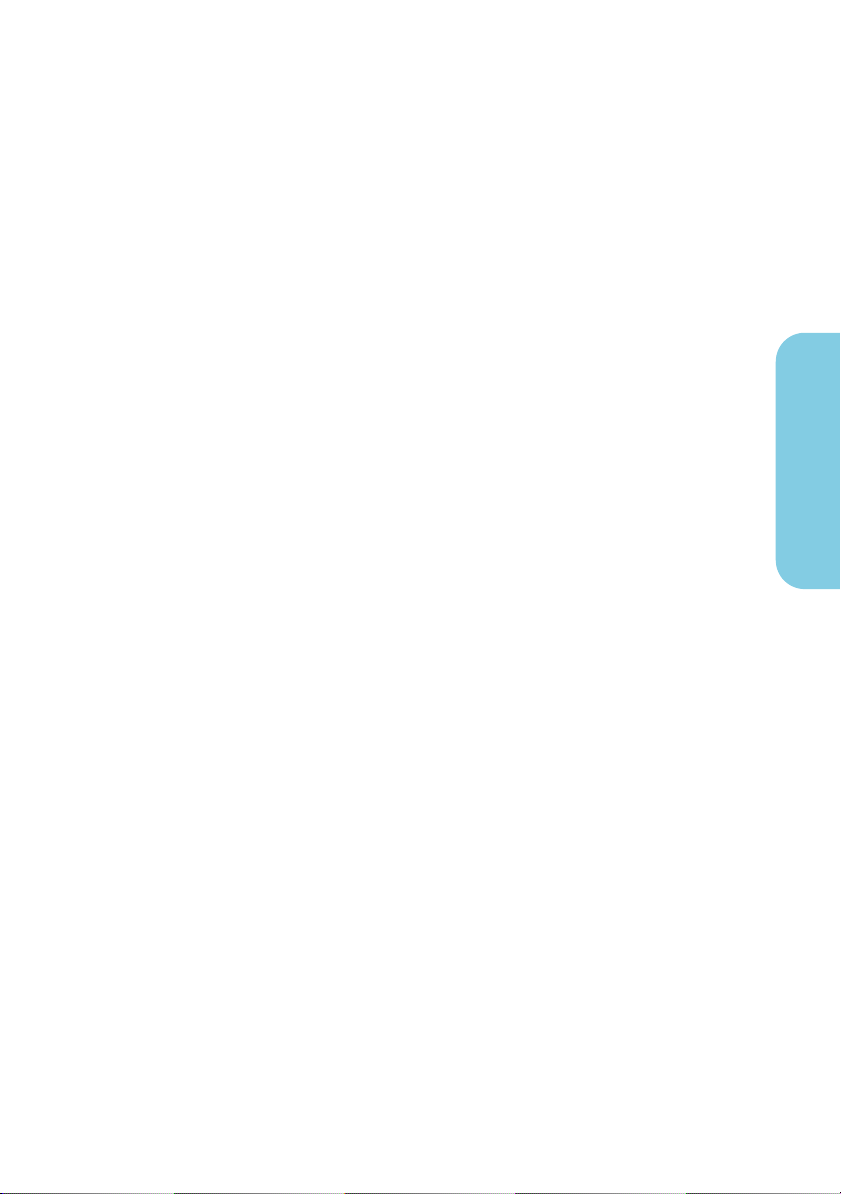
3 Starten Sie die Software.
a Doppelklicken Sie auf Ihrem Desktop auf das Symbol HP DVD Writer, oder
klicken Sie auf
HP DVD Writer
b Klicken Sie auf
c Lesen Sie die Medienempfehlung, und klicken Sie dann auf OK.
d Führen Sie einen der folgenden Vorgänge aus:
■ Wenn Sie eine DVD vom Typ DVD+R oder DVD+RW beschreiben,
klicken Sie auf
■ Wenn Sie eine CD vom Typ CD-R oder CD-RW beschreiben und diese
CD später über einen DVD-Player wiedergeben möchten, klicken Sie auf
VCD erstellen. (VCD-Format)
Start, Programme, Hewlett-Packard, HP DVD Writer,
.
HP MyDVD.
DVD erstellen. (DVD-Video-Format)
■ Wenn Sie eine CD vom Typ CD-R oder CD-RW beschreiben und diese
CD später über einen beliebigen PC wiedergeben möchten, klicken Sie
auf
DVD erstellen. (cDVD-Format)
Weitere Informationen hierzu finden Sie unter „Mögliche Wiedergabegeräte“ auf Seite 9.
e Klicken Sie auf
Direkt auf Disc aufnehmen und dann auf Weiter.
f Geben Sie einen Namen für Ihr Projekt ein, und klicken Sie auf Weiter.
g Wenn Sie in Schritt d die Option
DVD erstellen ausgewählt haben, legen
Sie fest, ob Sie eine DVD oder CD beschreiben möchten.
h Wenn Ihr Gerät über mehrere aufnahmefähige Laufwerke verfügt, achten Sie
darauf, dass das
dann auf
Weiter.
HP DVD Writer-Laufwerk ausgewählt ist, und klicken Sie
i Legen Sie eine leere Disc in das Laufwerk ein.
4 Wählen Sie einen Stil für das Menü aus.
Dieses Menü wird auf dem Bildschirm angezeigt, wenn Sie die Disc
einlegen oder den DVD-Film wiedergeben. Es enthält Schaltflächen, mit
deren Hilfe Sie zu verschiedenen Abschnitten des Films wechseln können (so
genannte Abschnittsmarkierungen).
a Zeigen Sie mithilfe der horizontalen Bildlaufleiste eine Vorschau der
verfügbaren Stile an.
b Klicken Sie auf den gewünschten Stil, und klicken Sie auf
Weiter.
Video
7
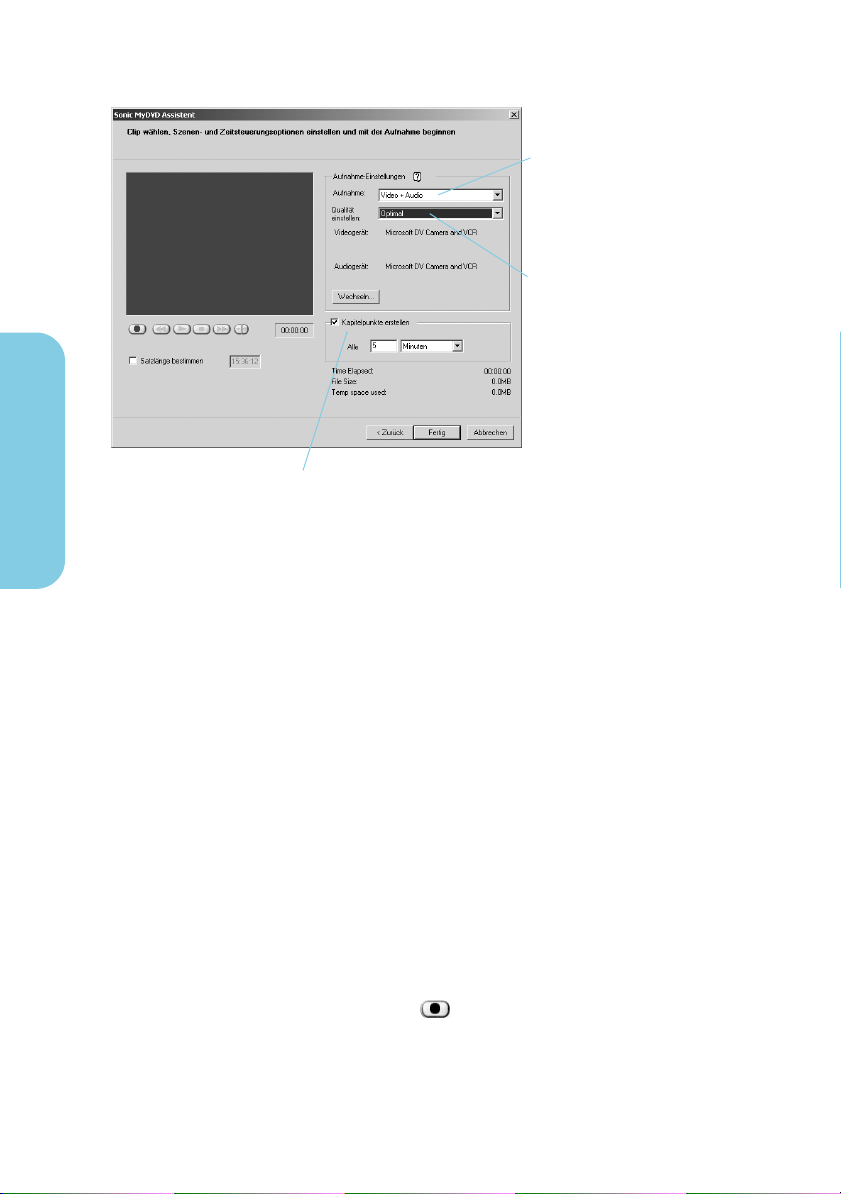
5 Wählen Sie die Aufnahmeeinstellungen.
Wählen Sie unter
Aufnahme die Option
Video + Audio, es sei
denn, Sie nehmen tonlose
Videos auf.
Wählen Sie unter
Qualität die gewünschte
Balance zwischen Videoqualität und der Videomenge, die auf die Disc
passen soll. Siehe „Wie
viel passt auf eine CD
oder DVD?“ auf Seite 9.
Video
Wir empfehlen, dass Sie alle 5-10 Minuten eine Abschnittsmarkierung
setzen. Für jede Abschnittsmarkierung wird im Menü des DVD-Films eine
Schaltfläche erstellt. Diese Schaltflächen ermöglichen es Ihnen, leicht und
mit einem minimalen Vor- und Rückspulaufwand einen beliebigen
Abschnitt Ihres Videos wiederzufinden. Sie können Abschnittsmarkierungen auch einfügen, indem Sie während der Aufnahme die Leertaste
drücken.
6 Gehen Sie zu der Stelle im Band, an der die Aufnahme
beginnen soll.
Führen Sie einen der folgenden Vorgänge aus:
■ Wenn Sie einen Film von einem Analogband übertragen, suchen Sie über
die Steueranzeige des Camcorders oder VCRs den Anfang des aufzunehmenden Films.
■ Wenn Sie einen Film von einem digitalen Videoband übertragen, suchen Sie
über die Steuerelemente auf dem Bildschirm den Anfang des aufzunehmenden Films.
7 Beschreiben Sie die Disc.
a Klicken Sie auf dem Bildschirm auf , um mit dem Kopiervorgang zu
beginnen. Wenn Sie einen Film von einem Analogband übertragen, starten
Sie gleichzeitig die Bandwiedergabe.
8
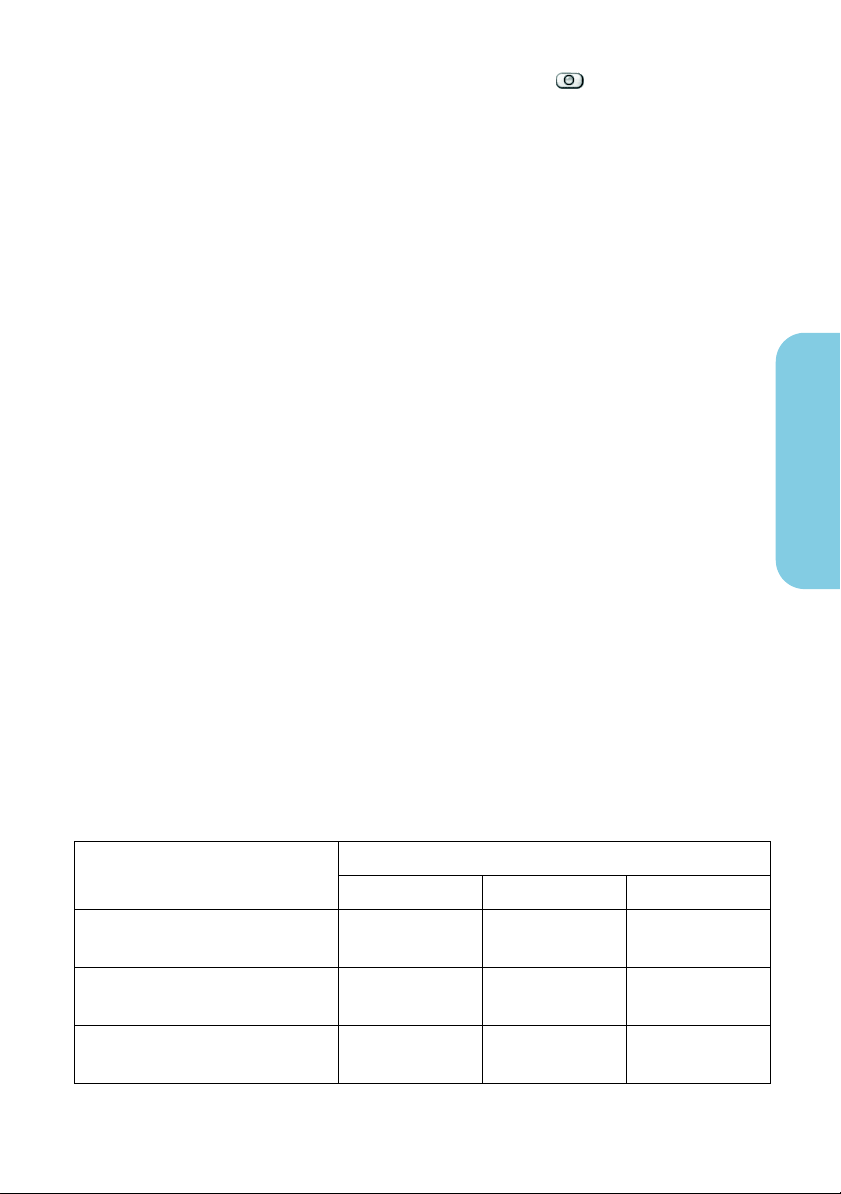
b Um den Kopiervorgang anzuhalten, klicken Sie auf . Der Kopiervorgang
wird außerdem automatisch angehalten, wenn das Bandende erreicht ist.
c Warten Sie, bis das Beschreiben der Disc abgeschlossen wurde.
d Wenn das entsprechende Dialogfeld angezeigt wird, klicken Sie auf
OK.
Mögliche Wiedergabegeräte
Wenn Sie eine DVD vom Typ DVD+R oder DVD+RW (DVD-Videoformat)
verwendet haben, können Sie diese über die meisten DVD-Player oder DVDROM-Laufwerke mit
(siehe „Wie kann ich einen DVD-Film auf meinem PC wiedergeben?“ auf
Seite 23) wiedergeben. Es wird jedoch empfohlen, eine DVD vom Typ DVD+R zu
verwenden, da diese mit mehr DVD-Playern als DVDs vom Typ DVD+RW
kompatibel ist. Die aktuellsten Informationen zur Kompatibilität finden Sie auf
unserer Website unter
Wenn Sie eine CD vom Typ CD-R oder CD-RW
erstellen
(VCD-Format) ausgewählt haben, können Sie die CD über die meisten
DVD-Player und auf Ihrem PC mit
ware wiedergeben.
PowerDVD oder einer ähnlichen Wiedergabesoftware
verwendet und die Option VCD
PowerDVD oder eine ähnliche Wiedergabesoft-
Video
Wenn Sie eine CD vom Typ CD-R oder CD-RW verwendet und die Option
DVD
erstellen (cDVD-Format) ausgewählt haben, können Sie das Video auf Ihrem PC
ohne zusätzliche Software wiedergeben. HP MyDVD kopiert beim Beschreiben
einen kostenlosen Software-Player auf die CD, sodass der Inhalt der CD angezeigt werden kann. Die Software wird automatisch gestartet, wenn die CD in
einen auf Windows basierenden PC eingelegt wird. Dieser Disc-Typ kann nicht
in einem DVD-Player wiedergegeben werden.
Wie viel passt auf eine CD oder DVD?
Die Spieldauer von Videoaufnahmen auf einer Disc hängt von der ausgewählten
Aufnahmequalität ab.
Videoqualität
Disc-Typ
gut besser am besten
DVD+R oder DVD+RW,
4,7 GB
CD-R oder CD-RW, 650 MB
cDVD-Format
CD-R oder CD-RW, 700 MB
cDVD-Format
180 Minuten 120 Minuten 60 Minuten
30 Minuten 20 Minuten 10 Minuten
33 Minuten 22 Minuten 11 Minuten
9
